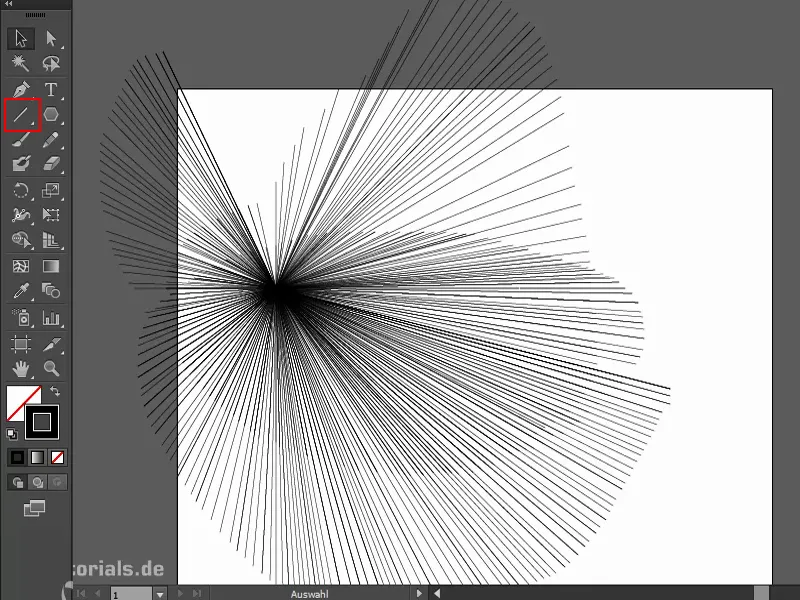İki elips oluşturuyorum (1). Şimdi Dengeleme-Aracını (2) seçiyorum. Sonra bir şekli bir kez tıklıyorum ve ardından diğerini tıklıyorum. Bu şekilde bu şekilden bu şekle kadar yeni şekiller oluşturulur (3). Tam 40 tane, çift tıkladığımda gördüğüm şekilde (4).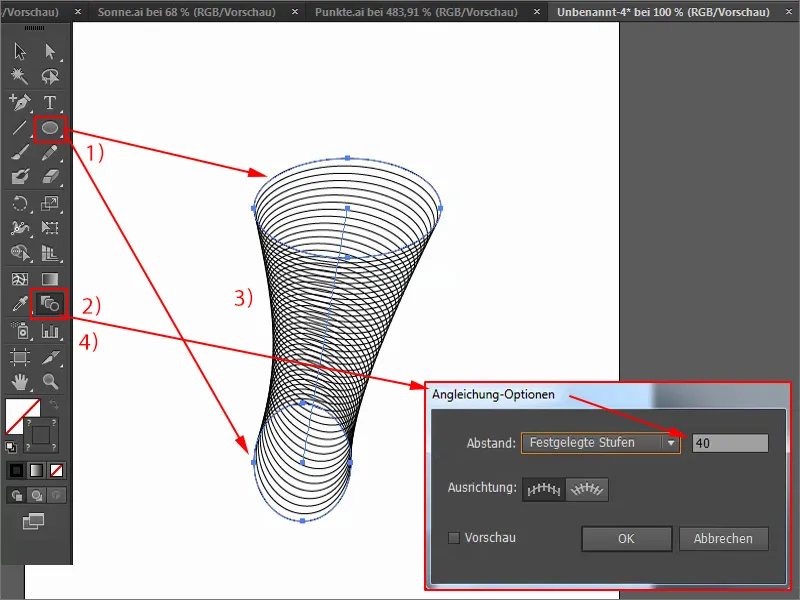
Bunu değiştirebilirim. Sadece 20 (1) ya da 80 (2) istediğimde böyle görünüyor.
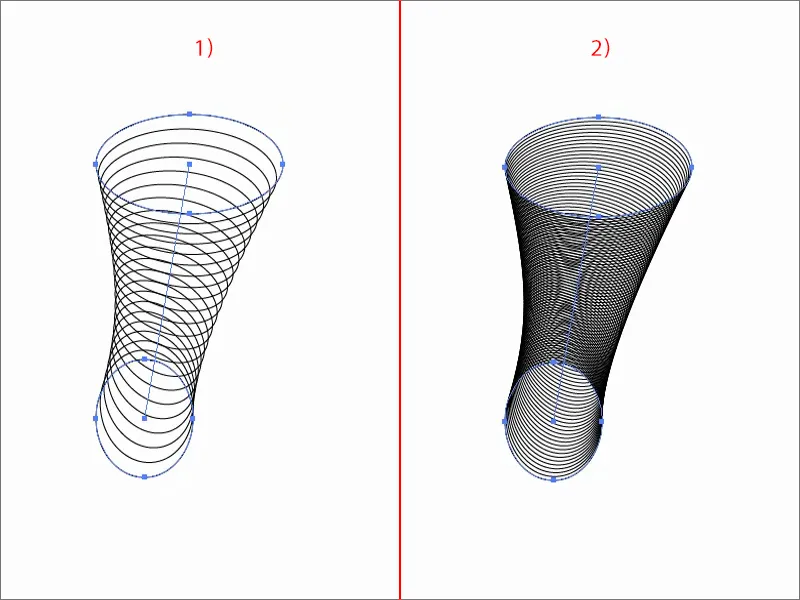
Harika olan şu: Her zaman bunu değiştirebilirim. Nesne şeklini değiştirdiğimde her şey diğerleriyle birlikte değişir. Bir döndürme işlemi yaparsam bile…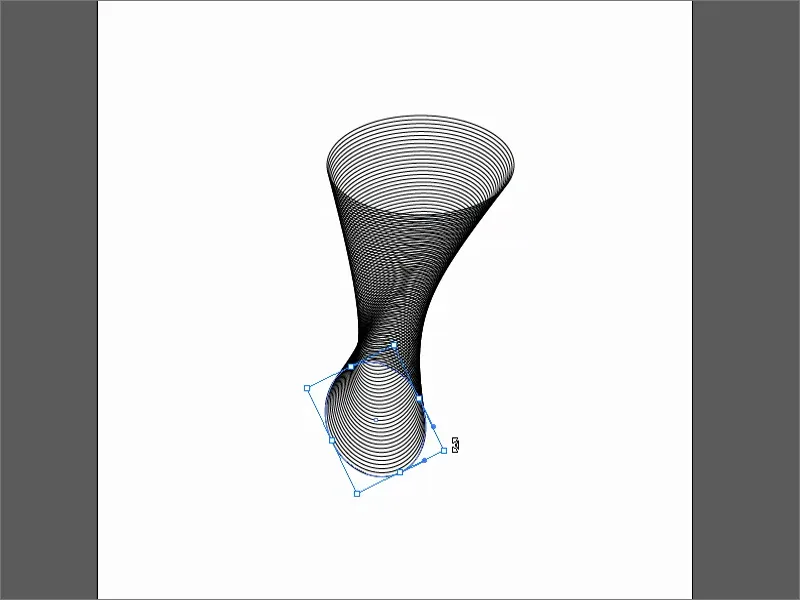
Ancak burada göstermek istediğim her şey bu değil, aksi takdirde belki "Eh, harika, temel bilgiler, bu bir hile değil." diyeceksiniz. Tamam, haklısınız.
O zaman devam edelim: Kalem-Aracı (1) ile basitçe eğri bir çizgi oluşturuyorum. Bu işlemi kopyalıyorum. Tamamen döndürüyorum ve tekrar Dengeleme-Aracını kullanıyorum. Bitti. Taşıdığımda, en havalı şekillerin (2) ortaya çıktığını görüyorum…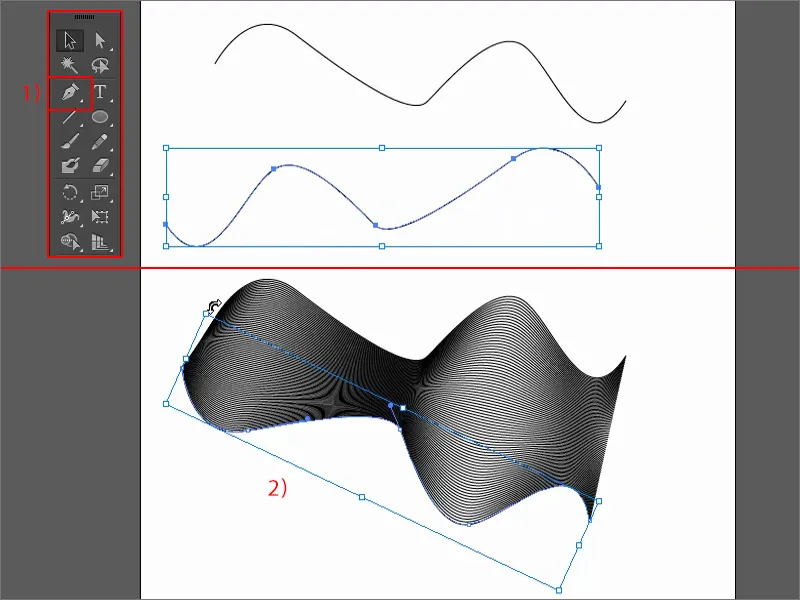
Alt-Tuşu basılıyken kopyaladığım ve biraz döndürdüğümde örneğin böyle bir şey oluşturabilirim.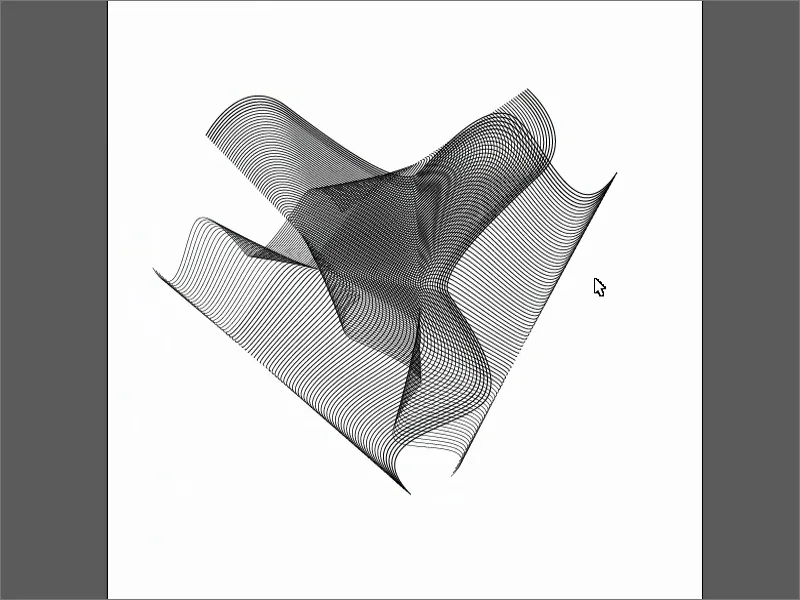
Şimdi asıl olay geliyor: Bir yıldız alıyorum ve büyütüyorum. Ö-Tuşuna basılı tutarsanız, hiçbir şey değişmez... Ya da değişir mi? Eğer fareyi basılı tutup Ö- tuşuna basarak çekip döndürürsem, bakın ne oluyor: harika bir şekil, değil mi?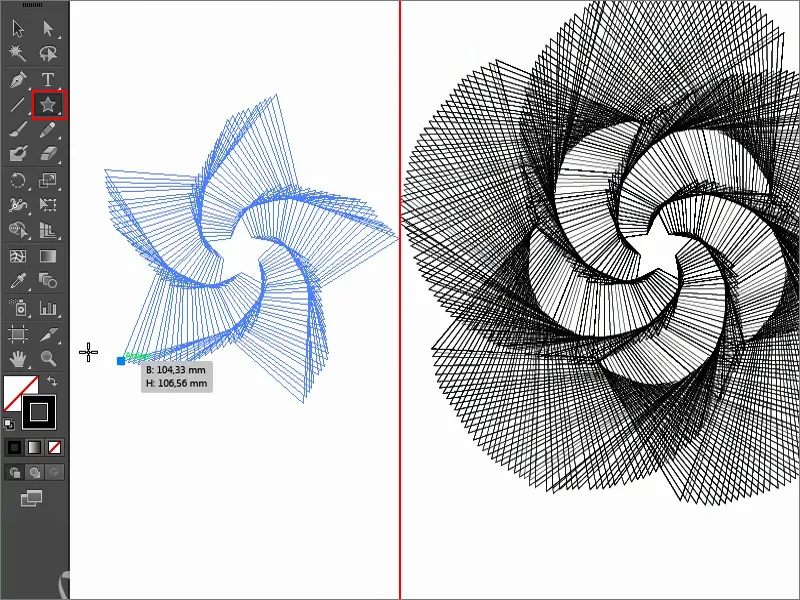
Bununla tekrar harika bir şekilde oynayabilirsiniz. Elips ile de olabilir: Büyütme, yan tarafta hareket etme...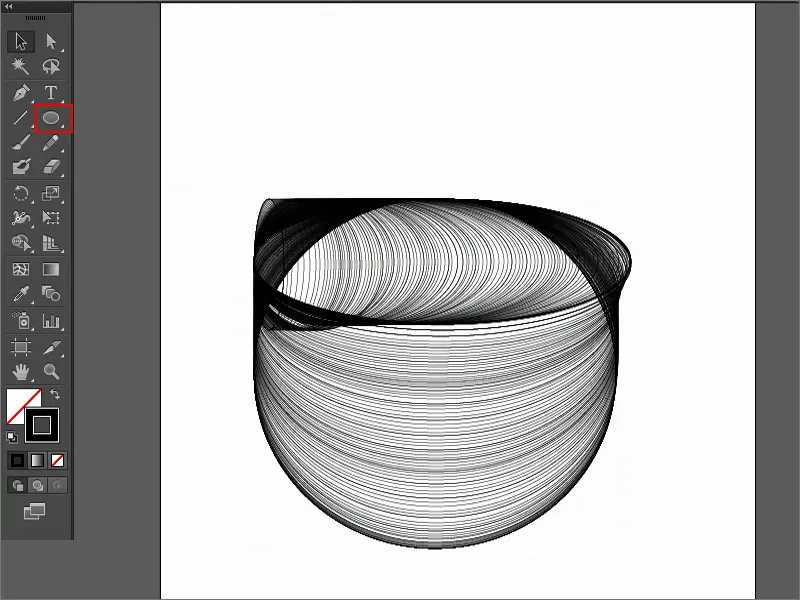
Veya: Çokgen...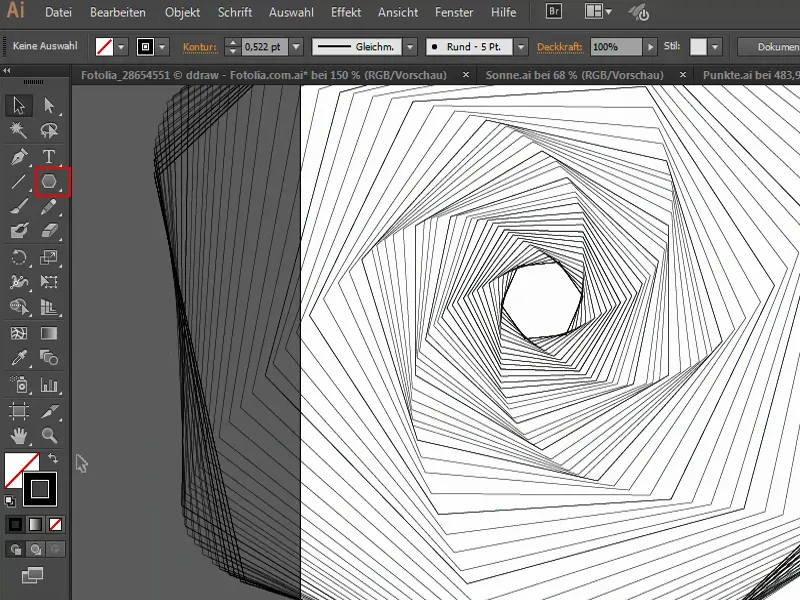
Çizgilerle de tabii ki yapılabilir... Harika, değil mi? İşte benim hilem: Nesneleri büyütürken Ö-tuşunu kullanın, böylece gerçekten muhteşem güç efektleri oluşturabilirsiniz.